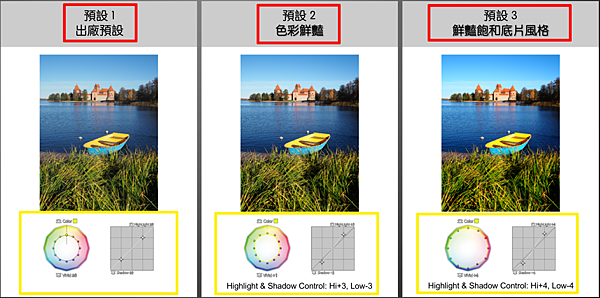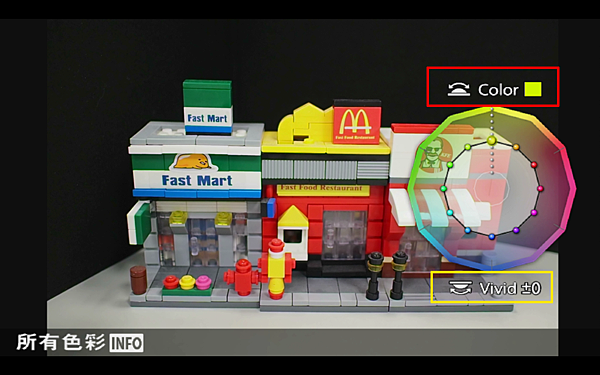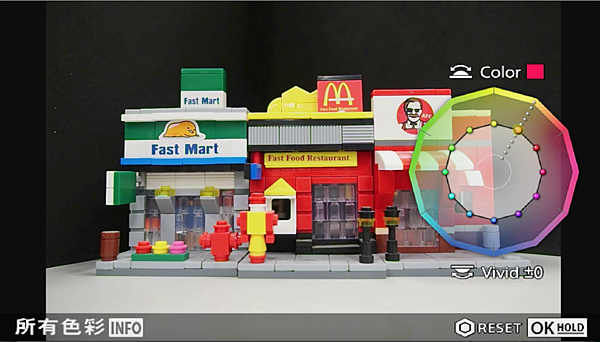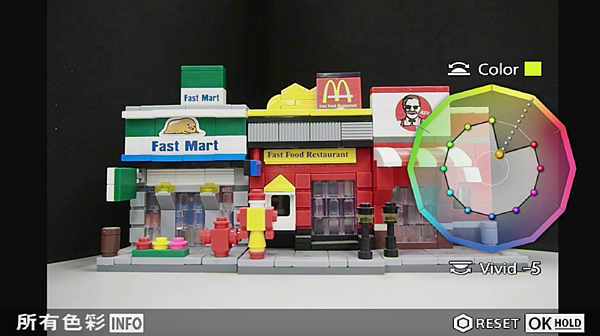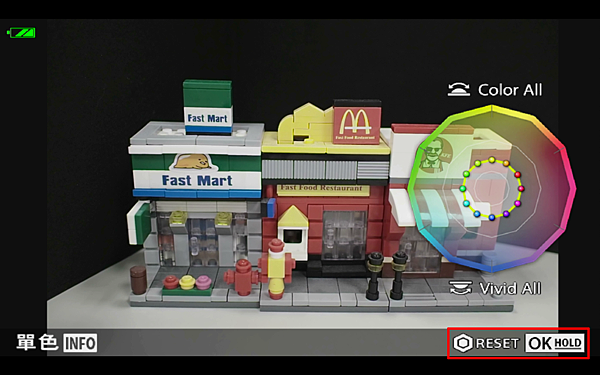[作者:豬頭蛇尾]
封面照片拍攝:Eu Young 照片風格:日系風(PEN F機身內部調整)
對O家系統熟悉的使用者,都知道PEN F相機有個其他系列都沒有的獨家功能,那就是Color調色盤功能!
今天就為各位介紹讓其他系列使用者嫉妒的特殊功能吧!
首先我們看到PEN F前方的調色盤,我們選擇Color。
在我們進入Color調色盤之前,我有一個圖示向各位說明!
大家有發現圖示中有3種預設值嗎(紅色框框)?簡單的說,就是原廠針對Color模式設定3種照片風格,預設1:一般風格、預設2:負片風格、預設3:正片風格
我們都知道正片顏色效果是較為鮮豔飽和,所以我們可以看上圖黃色框框的部分,到預設3的原廠預設值時,飽和度及對比都是極大值,力求表現正片效果。
那如何開啟風格檔設定呢?
其實只要按下OK按鍵,到黃色區塊風格檔,選擇您要的模式即可。
但如果你覺得這樣就完成了,就太小看這台PEN F相機,原廠有他的預設值,但是你也可以針對你要表現的顏色加強或減少。
只要在這個Color模式下,撥轉曝光模式轉盤後面的撥盤(如上圖箭頭),就可以開啟伊登12色環調整。
原廠預設1
那要如何轉動色盤?如圖示紅框框表示,轉動前轉盤,調整各顏色。(點擊下方照片影片教學)
轉動後轉盤調整照片飽和度。(點擊下方照片影片教學)
記得如果要恢復原廠預設值,只需要長按OK按鍵,就可以RESET了(下圖紅色框框處)!
以下為原廠預設風格的比較圖:
預設1:一般風格
預設2:負片風格
預設3:正片風格
透過調色盤功能,創造個人喜愛的風格一點也不難!
*大家看到文章一開始的日系風格照片有沒有心動的感覺,我有詢問過Eu Young本人,有機會開有關PEN F的色調操作的課程,有興趣的朋友可以關注OLYMPUS TW臉書動態喔!